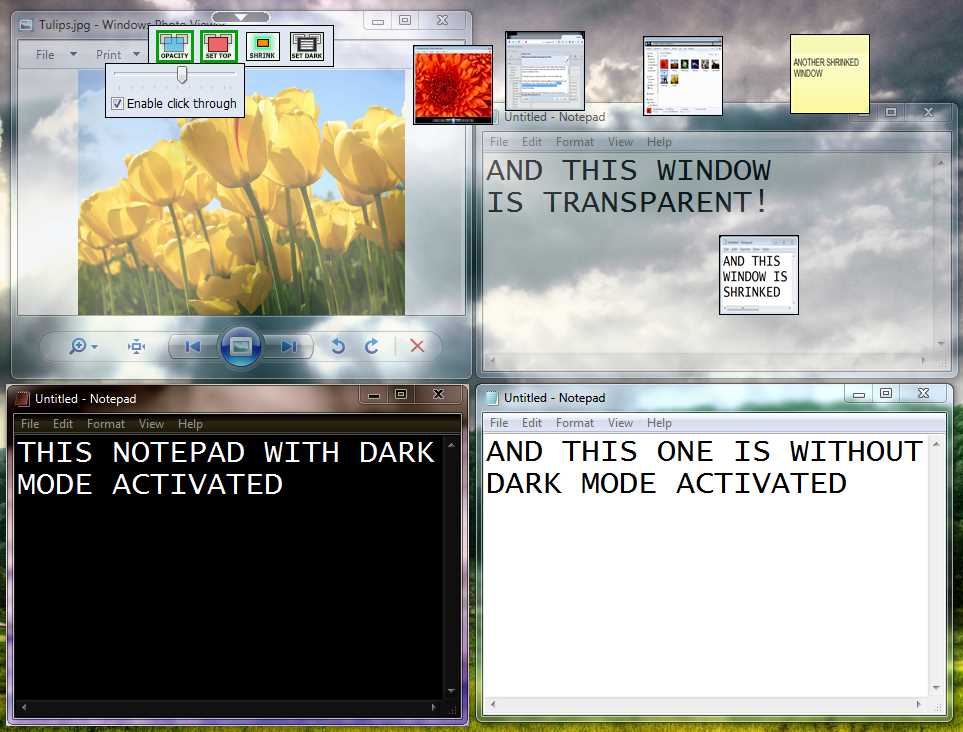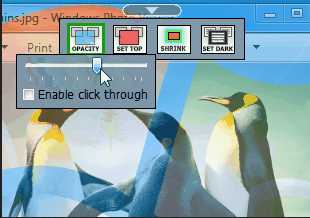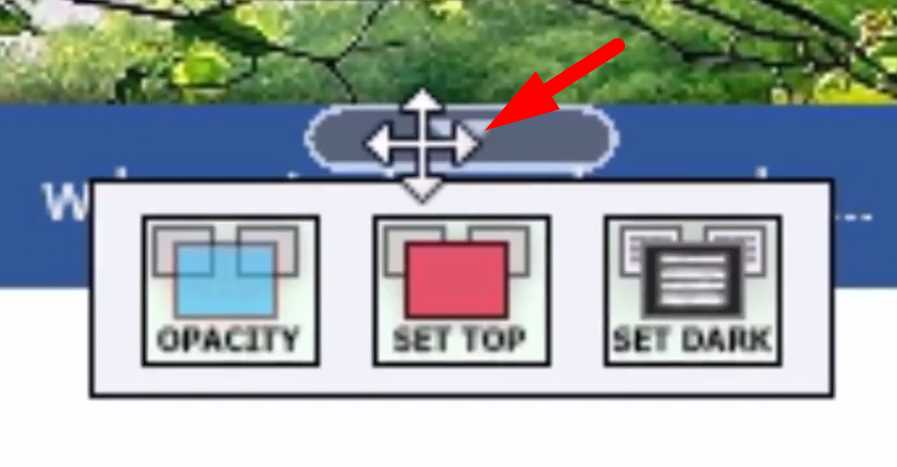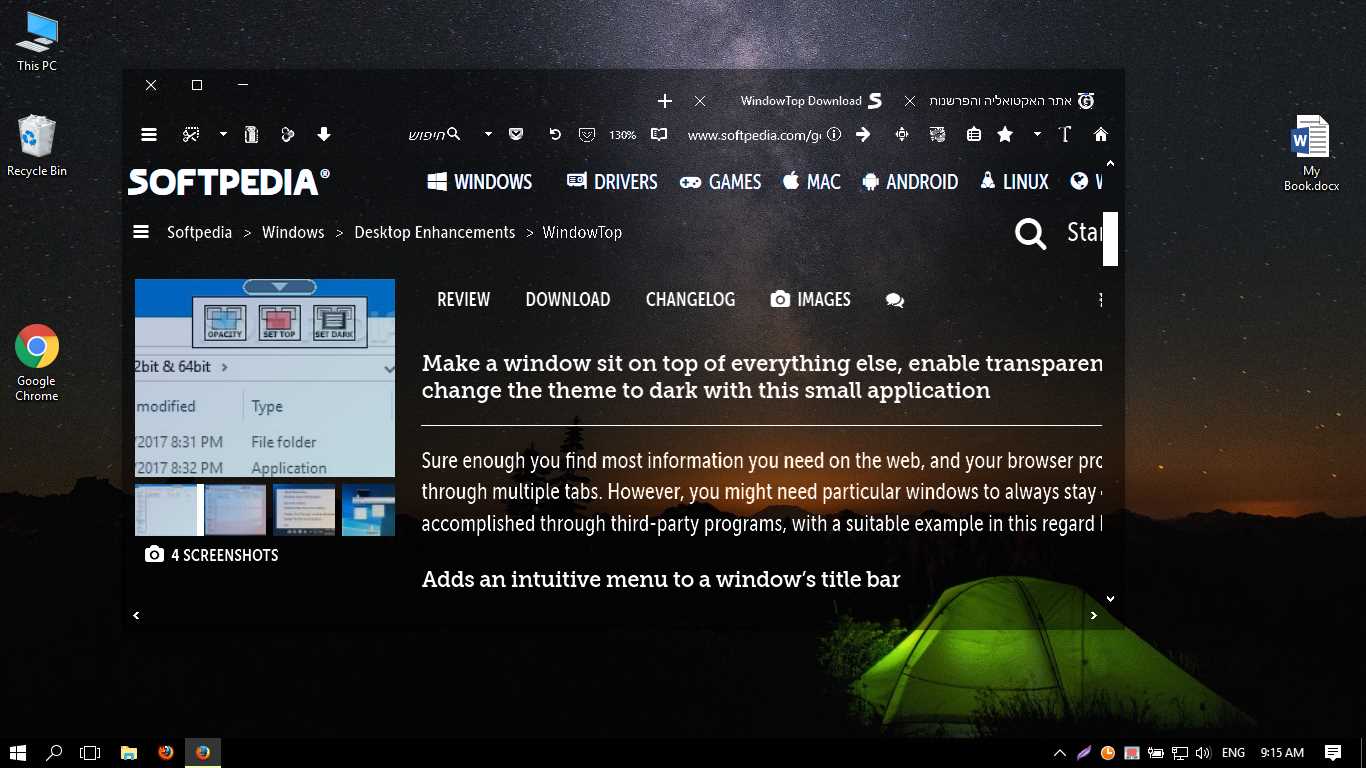5
WindowTop
Лесно задайте всеки прозорец отгоре, просто преместете мишката в горната част на прозореца.ще се покаже малък бутон - кликнете върху него и ще видите опцията „SET TOP“.Освен това имате и „SET OPACITY“, „CLICK THROUGH“, „SET DARK“ и други !.
- Freemium
- Windows
WindowTop ви дава възможност да прикачите всеки прозорец отгоре, да активирате прозрачността на прозореца, дори да кликнете през прозрачен прозорец, да зададете режим на тъмно / четене на прозореца, да свиете прозореца до малък размер и други.Той имаше за цел да ви помогне да работите с прозореца по много по-ефективен начин.Той предлага 5 основни функции, които са достъпни за бърз достъп от ново меню, прикрепено към всяка лента на заглавието на Windows.Опциите на менюто се появяват само при преминаване с мишката и контейнерът може да бъде преместен през заглавната лента.А също и от HotKeys.Повечето функции са познати и се обясняват.но някои са иновативни и се нуждаят от обяснение - Свиване на прозореца: Твърде много минимизирани прозорци в лентата на задачите?имате голяма бъркотия в лентата на задачите?можете да сведете до минимум прозорците по начин, който да не се показва на лентата на задачите.те ще станат малки квадратчета, които остават отгоре.всеки квадрат е минимизиран прозорец.Сега имате ново пространство, за да сведете до минимум вашите прозорци, не само лентата на задачите, но и самия екран.Задайте тъмен прозорец: Понякога може да искате да спрете да виждате тази ярка светлина, която идва от екрана, докато четете или пишете нещо.Може да искате да видите в тъмен режим, както правя точно сега, докато пиша тези редове. Можете да премахнете целия ярък бял цвят с едно щракване върху бутона „SET DARK“.тя работи на всяка програма Win32.без да включва само приложения за Windows 10.Кликнете чрез: Сега дори става по-добре!Можете да зададете прозрачност на прозореца и отгоре.НО все още губите нещо - имате по-малко работна зона за редактиране на софтуер. Може да се наложи от време на време да преместите прозореца, който сте задали отгоре.Не докато използвате тази функция + Задайте функция за непрозрачност на прозореца.Ако включите Opacity + TOP + Click Through, сега вие също не губите полезна работна зона на екрана на софтуера за редактиране.
windowtop
WebSite:
http://windowtop.info/Характеристика
Категории
Алтернативи на WindowTop за Windows Explorer
15
DeskPins
DeskPins могат да се използват, за да направят всяко приложение най-високо, тоест да го поддържат над всички останали прозорци.Просто вземете щифт от иконата на DeskPins в областта за уведомяване на системата (ака
- Безплатно
- Windows
- Windows Explorer